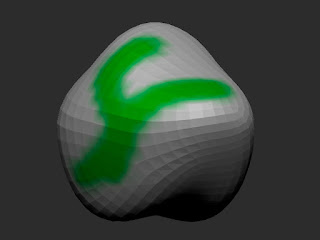ZBrushのペイント処理は、ほんの少し癖があります。
適当な形状を用意しました。メッシュ(ポリゴン)は見ての通りに粗めです。
ここでいきなりカラーチャートの任意の色を選択するとオブジェクトは瞬時にその色になりますが、この設定での色指定はファール(正式ではない)なので間違えないようにしてください。
カラーチャートの右下(メインカラー)の矩形をクリックして表示される大きなカラーチャートで色を選択します。ちなみに左下(セカンダリーカラー)はAlt(Option)キーを併用することで切り替えることが出来ます。
なお、実際にペイントを行う場合はPaint ブラシに切り替える必要があります。
後はブラシサイズを調整して描くだけです。
なお、色異論色を使う場合は、既にペイントした部分を[C]のキーを押したままクリックするとその色がメインカラーに置き換わります。ただし、このときAlt(Option)キーを併用してもセカンダリーカラーは置き換わりません。
デカール処理は予めメインの絵とそのマスクをデータを作成します。JPEG等の形式で問題ありません。
作成したデータのうち、メインの絵はテクスチャメニューから[インポート]で読み込みます。
読み込んだらTxture Offをクリックして選択します。
同時にブラシを[Dots]から[矩形ドラッグ]に変更します。
コレで後はオブジェクトの表面をブラシでドラッグするだけですが、ノーマル状態だと絵卯のように残念な結果になってしまいます。ペイントの仕上がりはメッシュ(ポリゴン)に正比例するからです。
そこでジオメトリの[デバイド]を何度かクリックして3〜4程度に設定します。コレで綺麗な処理結果が得られます。なお、作例では6にしていますがやりすぎでした。ただしマスク処理が行われていないので相変わらず残念な結果です。
※ディバイドは、メッシュを4分割する機能です。2度クリックしたら16分割というわけです。
そこでマスク画像をアルファメニューの[インポート]で読み込みます。
読み込んだらAlpha Offをクリックして選択します。
コレでマスクが機能しますが絵の端が消えています。コレはブラシのボケ足(焦点移動)の影響です。
ボケ足(焦点移動)を[-100]とすることで問題は解決です。
ただし[デバイド]を戻しちゃだめです。
ZBrushCore 2021.6.6